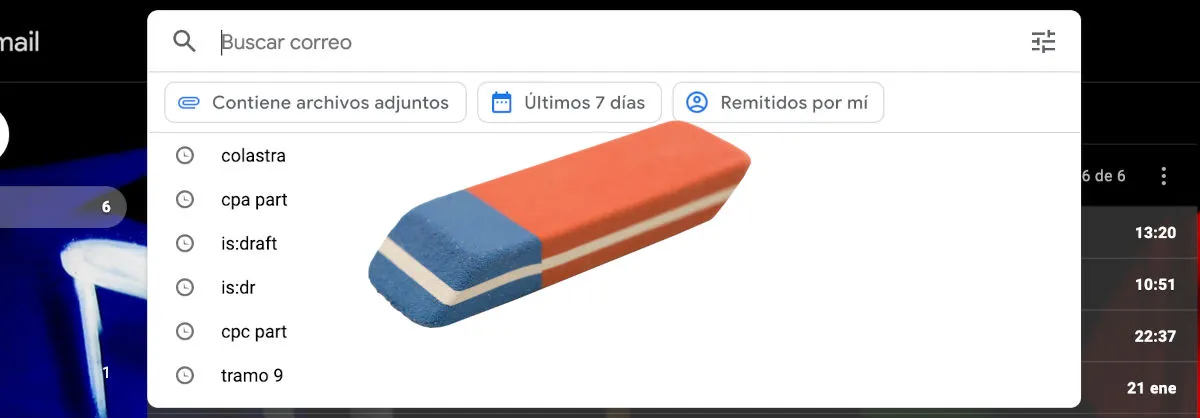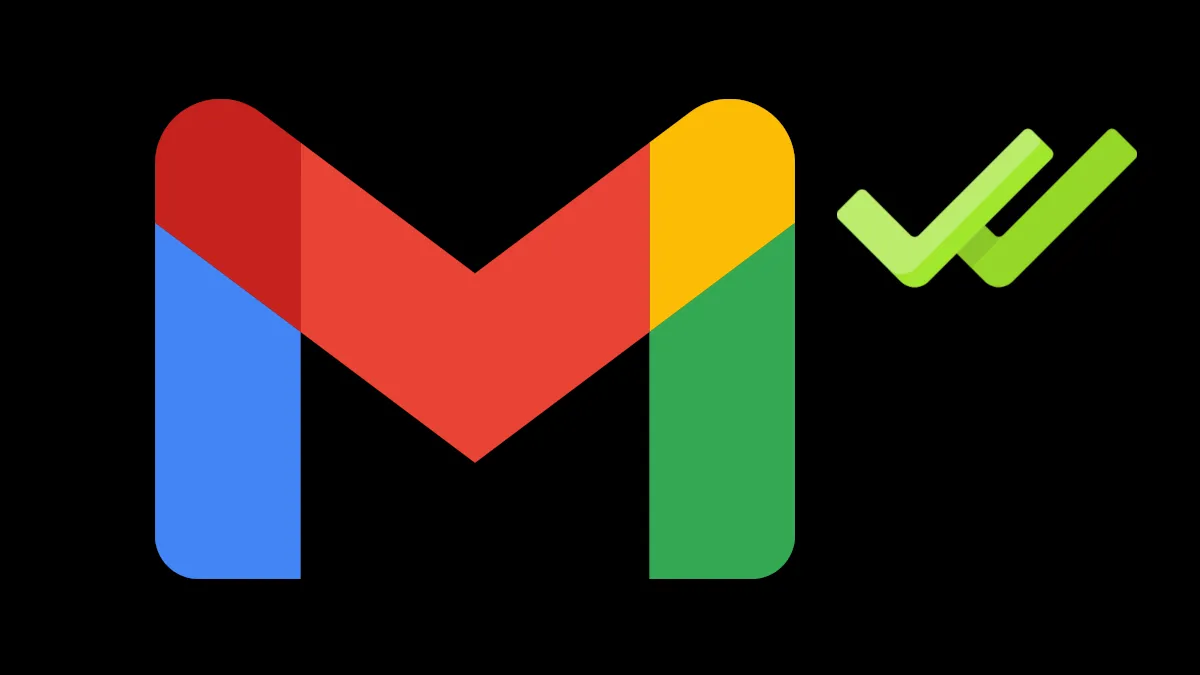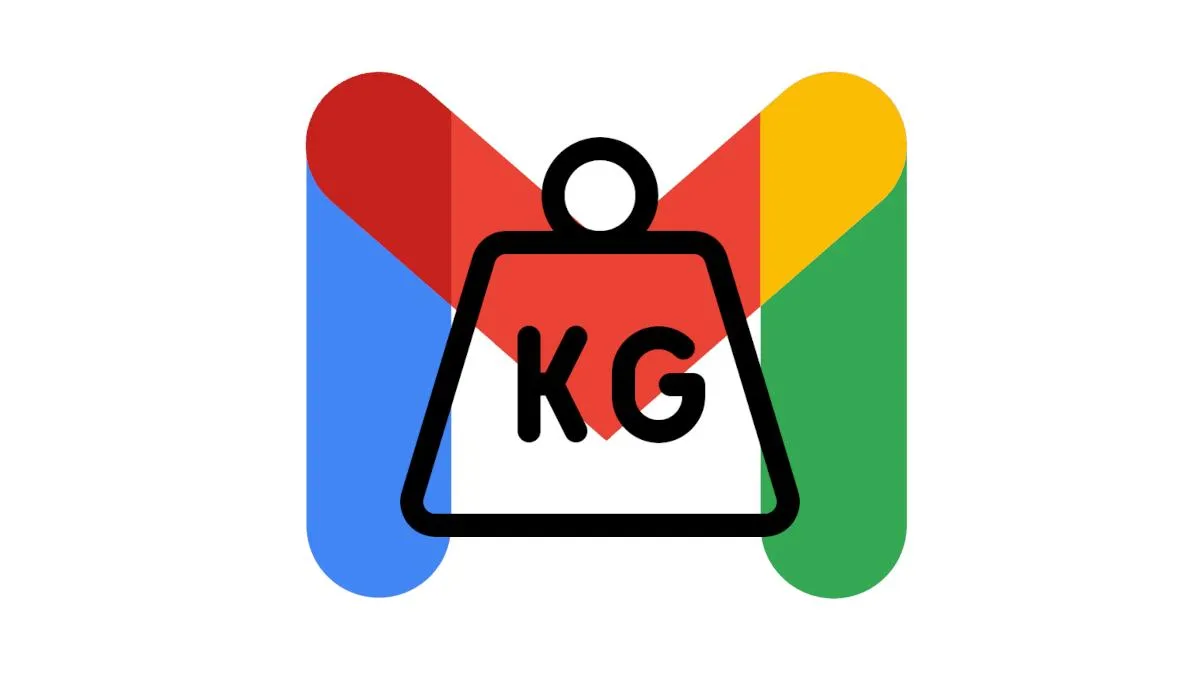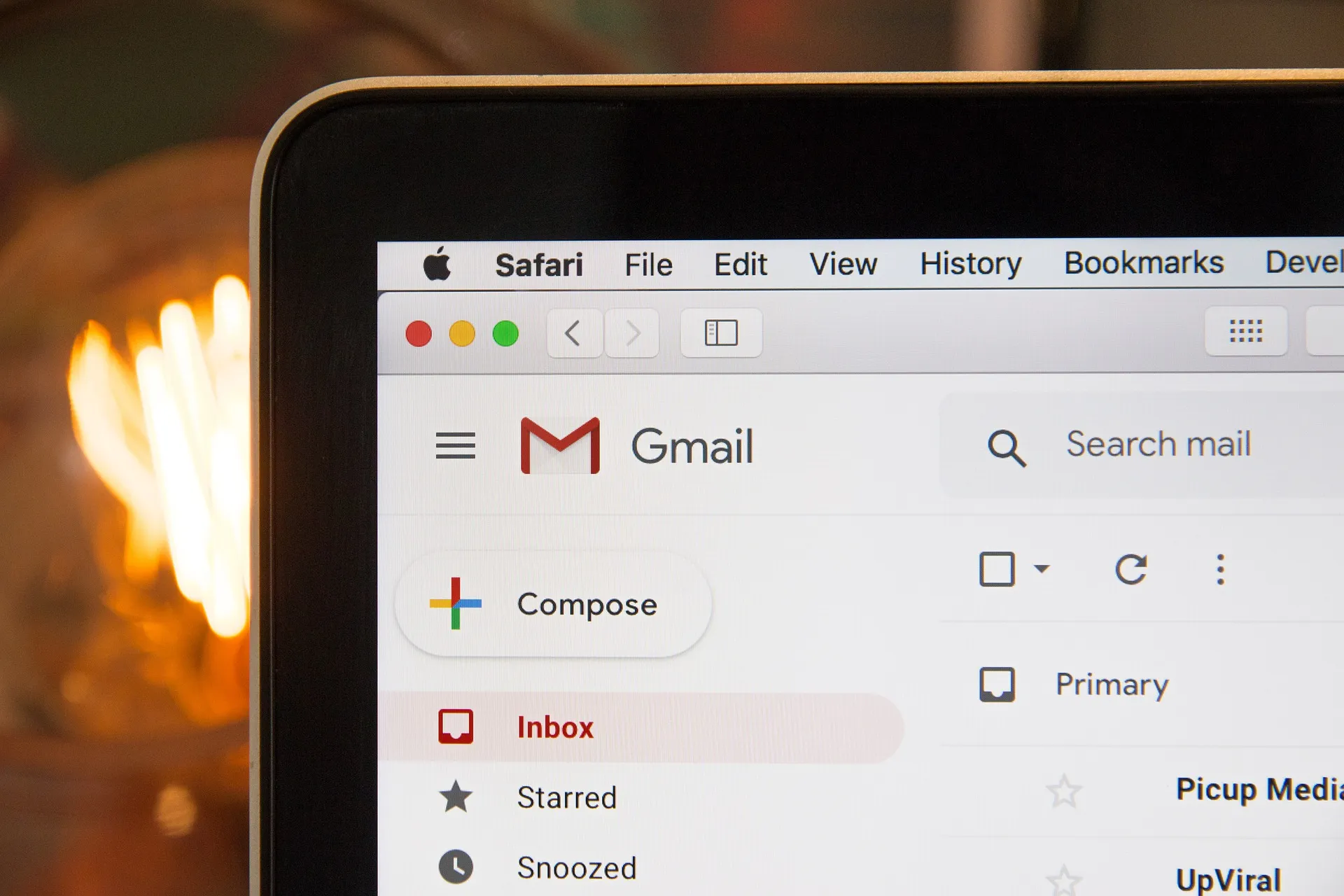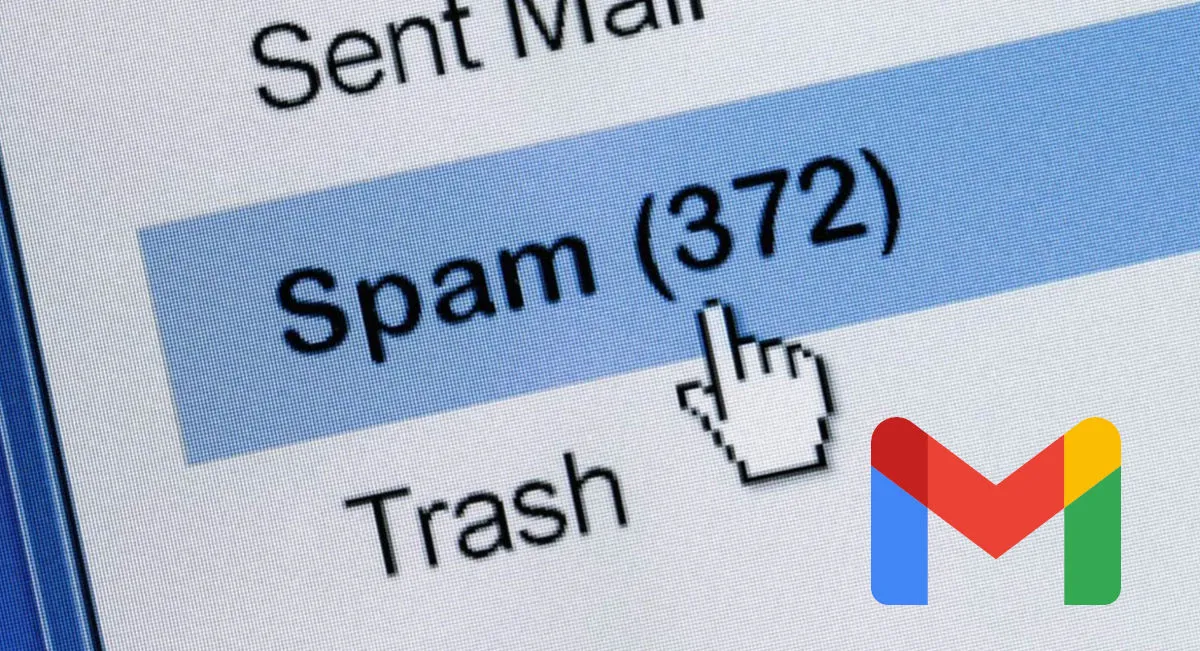Sabemos que la privacidad es una de las cosas más importantes, sobre todo cuando navegamos por internet. Hoy nos centraremos en el correo electrónico, y te enseñaremos cómo borrar el historial de búsqueda de Gmail y Outlook para que todos tus datos estén a salvo.
Cuando utilizamos este tipo de herramientas virtuales se nos olvida que alguna parte de nuestra información personal puede quedar allí, en el aire. Y otras personas fisgonas pueden tener acceso a ella sin que te des cuenta.
Para evitar que este tipo de cosas sucedan y que invadan tu privacidad, lo mejor es que aprendas a eliminar el historial de tu correo electrónico.
¿Qué no sabes cómo hacerlo? ¡Pues no te preocupes! Porque a continuación te explicaremos paso a paso, el procedimiento que tienes que llevar a cabo en casa.
Tabla de Contenido
¿Es importante borrar el historial de búsqueda de Gmail y Outlook?
Como ya lo mencionamos, el punto de todo esto es mantener tu privacidad a salvo. Piénsalo de esta manera, tu correo electrónico recopila una gran cantidad de datos y archivos que pueden contener información propia o incluso, de terceros.
Si alguien hackeara tu Gmail por ejemplo, tendría acceso a todo eso y podría buscar la manera de extorsionarte o chantajearte. De esta manera sacará provecho de la información que tiene en sus manos, sin dejar de mencionar que terceros pueden salir perjudicados.
Sin embargo, esta no es la única razón por la cual es recomendable borrar el historial de búsqueda de Gmail y Outlook. Resulta que poniendo esto en práctica también puedes limpiar tus cuentas y evitar que se sobrecarguen de archivos y demás.
No tienes que hacerlo todos los días, tampoco es necesario hacerlo tan seguido. Con borrar el historial periódicamente o cuando te interese hacerlo será suficiente para mantener a salvo tu privacidad y tus cuentas limpias.
Realmente es un proceso muy sencillo, no necesitas de grandes conocimientos para poder practicarlo en casa. Lo que si necesitarás es seguir el tutorial que hemos preparado para hoy y que te enseñaremos a continuación.
Cómo borrar el historial de búsqueda de Gmail en 3 pasos
Iniciaremos nuestro tutorial con el correo electrónico o mejor conocido hoy día como Gmail. Este es el medio de comunicación por email más famoso y más utilizado en el mundo actualmente.
Es líder gracias a todas las empresas y personas que lo usan como medio de comunicación con sus clientes y empleados. Por medio de él se suministra información importante, como corporativa, administrativa, etc.
Entonces, para evitar que alguien más tenga acceso a todos esos datos, lo mejor es que aprendas cómo borrar el historial de búsqueda de Gmail con los siguientes pasos:
Primer paso
Para comenzar con el procedimiento tienes que entrar a la aplicación de Gmail en tu teléfono celular. Al estar allí, verás un menú hacia arriba y a la izquierda que se desplazará al pulsar sobre él, luego entrarás en “Ajustes”.

Segundo paso
Luego de que te encuentres en “Ajustes”, pulsarás allí y posteriormente en “Ajustes adicionales o generales”. Después, tendrás que hacer clic en los tres puntos que se encuentran en la parte superior derecha para que se desplace otro menú.
Tercer paso
Cuando hagas clic en los tres puntos verás el nuevo menú y dentro de él, diferentes opciones de configuración, entre ellas “Borrar historial de búsqueda”. Seguidamente harás clic allí para que de forma automática el historial de búsqueda se vacíe y se reinicie.
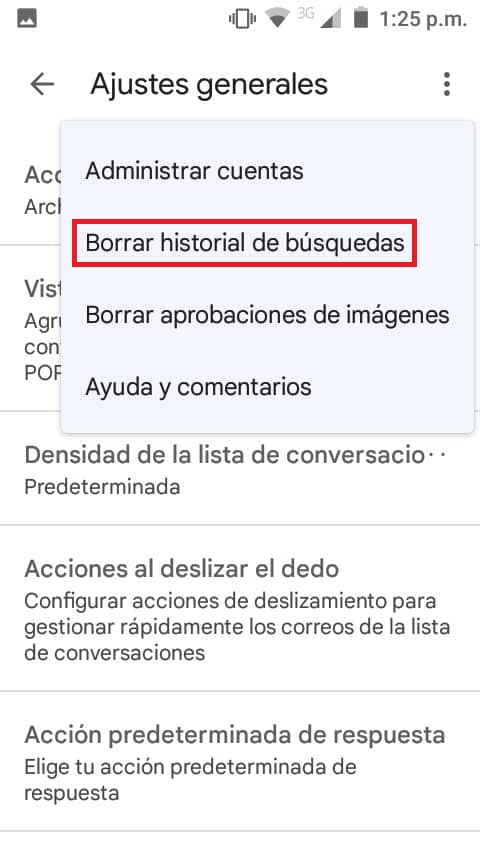
¿Te diste cuenta de lo sencillo que fue, verdad? En solo tres pasos puedes eliminar el historial de tu Gmail sin problemas, ahora es momento de explicarte cómo hacerlo con tu cuenta Outlook.
Cómo cerrar tu sesión de Gmail si la dejaste abierta en otro equipo
Descubre cómo borrar el historial de búsqueda de Outlook
Al igual que Gmail, la plataforma Outlook es muy utilizada por el sector empresarial en todo el mundo gracias a que permite una comunicación más ejecutiva y formal. No es tan famosa como Gmail, pero aun así tiene un gran porcentaje de usuarios que la usan día a día.
Entonces vamos a lo importante, ¿cómo impedir que otras personas puedan tener acceso a los archivos que se alojan en tu cuenta Outlook? Pues eliminando el historial de la siguiente manera:
Primer paso
Lo primero que tendrás que hacer es abrir tu cuenta Outlook en tu ordenador, ya sea la de escritorio o la portátil. Entra con tus datos para poder iniciar sesión, una vez estés adentro ve hacia la sección de “Configuración” que se encuentra en la parte superior derecha.
Segundo paso
Para este paso ya habrás entrado a “Configuración”, pero esto no llega hasta aquí, pues al hacer clic se desplazará otro menú en el que buscarás la opción de “Ver toda la configuración de Outlook”.
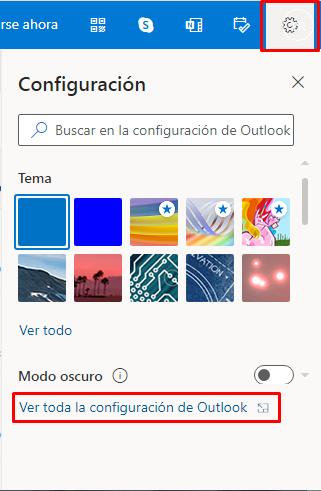
Tercer paso
Posteriormente deberás hacer clic en “General”, opción que se ubica hacia el lado izquierdo del menú. Ya casi nos acercamos a la parte importante de la configuración pero aún nos faltan algunos pasos por completar.
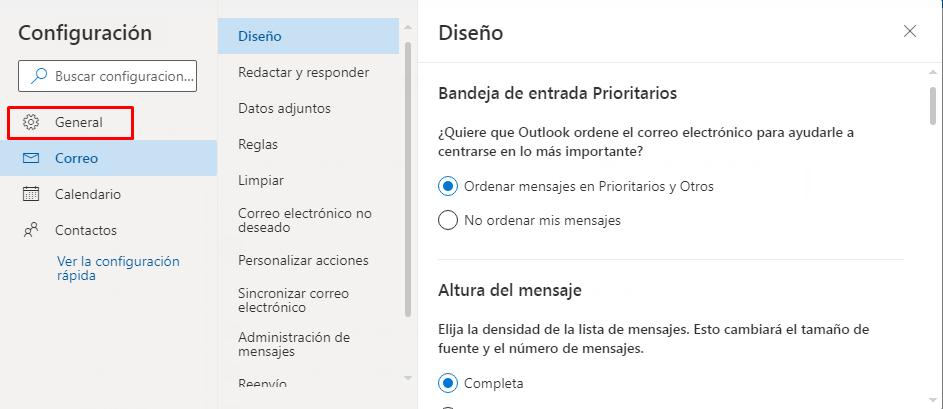
Al entrar en “General” se abrirá otro menú, allí harás clic en “Privacidad y datos”. Al hacer esto, nuevamente se desplazará una lista con diferentes opciones a ejecutar y entre esas “Eliminar historial”. Como en cualquier otra situación pues cliquearás sobre esa opción para borrar por completo el historial de búsqueda.
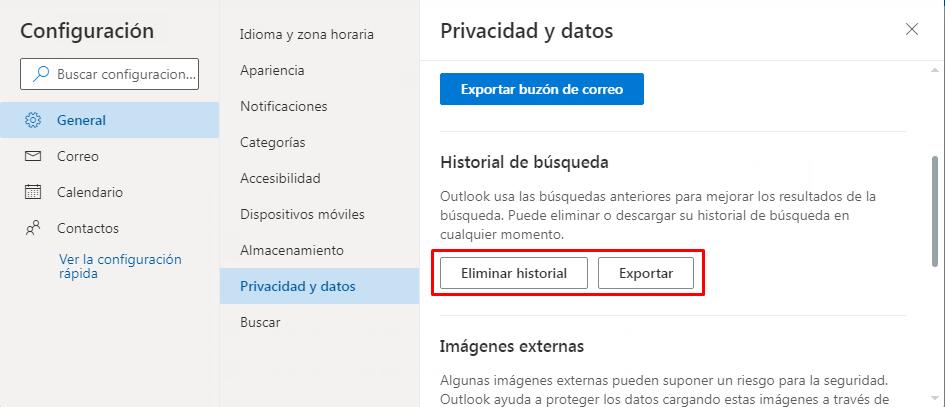
Sin embargo, en caso de que no tengas descargados todos los archivos que están en tu cuenta Outlook, antes de eliminar tienes la opción de exportar todo el contenido de tu bandeja de entrada. Así que asegúrate de que no te quedes sin información importante.
Y bueno, tal cual y como sucede con Gmail, al eliminar este historial también se reinicia y a medida que van llegando nuevos correos, se va llenando. Es por esto que recomendamos vaciarlo periódicamente.
Conclusión sobre cómo borrar el historial de búsqueda de Gmail y Outlook
Como viste, los pasos que debes seguir no son para nada complicados y si te parecen difíciles, ten en cuenta que lo intentarás por tu privacidad. Pero, además de borrar el historial de búsqueda de estas dos plataformas de email, te aconsejamos otras formas de cuidar tu información:
- Utilizar solo las aplicaciones oficiales. Esto es sobre todo relevante cuando hablamos de descargarlas en un móvil. Tener apps que no sean seguras pueden traer consecuencias irreversibles, como la entrada de virus y otros tipos de amenazas a tu dispositivo y cuenta de email.
- Instalar un antivirus confiable. No todos los antivirus funcionan correctamente, por eso es importante contar con uno que sea seguro como Windows Defender, Avast, etc.
- No abrir archivos extraños. Si por alguna razón te llega un archivo de dudosa procedencia y de un remitente que no reconoces, al correo electrónico, lo mejor es que no lo descargues. Es posible que traiga virus y al descargarlo puede infectar tu PC o teléfono móvil.
Con todo esto que hemos compartido contigo hoy te será más sencillo cuidar tu privacidad. Esperamos que divulgues esta información de valor con tus amigos y familiares para que ellos también tomen las debidas precauciones sobre el tema.
No olvides dejarnos tus dudas en la sección de comentarios. Nos encontramos en una próxima entrega, ¡hasta luego!